Päivitetty huhtikuu 2024: Älä enää saa virheilmoituksia ja hidasta järjestelmääsi optimointityökalumme avulla. Hanki se nyt osoitteessa linkki
- Lataa ja asenna korjaustyökalu täältä.
- Anna sen skannata tietokoneesi.
- Työkalu tulee silloin Korjaa tietokoneesi.
Runtime Broker on Windows-prosessi Tehtävienhallinnassa, joka tukee tietokoneiden käyttöoikeuksien hallintaa Microsoft Storen sovelluksissa. Tämän pitäisi kestää vain muutama megatavua levytilaa, mutta joissakin tapauksissa viallinen sovellus voi vaatia jopa yhden gigatavun tai enemmän RAM-muistia Runtime Brokerissa.
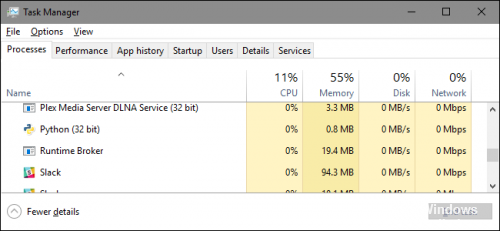
Jos muistisi kulutus on korkea Chrome-palvelussa ja tietokone on käynnissä hitaasti, sovellus voi olla ongelman syy. Avaa Task Manager painamalla Ctrl + Shift + Esc ja tarkista sitten Prosessit-välilehti, kuinka paljon Runtime Broker -muistia käytetään. Jos se kuluttaa enemmän kuin 15% muistista, sinulla on todennäköisesti ongelma tietokoneen sovelluksessa.
Jos Runtime Broker toimii taustalla, se kuluttaa tavallisesti 0%: ia CPU: sta. Jos käynnistät Universal-sovelluksen, tämän käytön pitäisi kasvaa 25-30%: iin lyhyeksi ajaksi ja sitten rauhoittua uudelleen. Tämä on normaalia käyttäytymistä. Jos huomaat, että Runtime Broker kuluttaa jatkuvasti 30ia% tai enemmän CPU: sta, näyttöön tulee odotettua suurempi muistin käyttö, tai lisää käyttöä, vaikka sinulla ei olisi Universal-sovellusta, on joitakin mahdollisia selityksiä.
Huhtikuun 2024 päivitys:
Voit nyt estää tietokoneongelmat käyttämällä tätä työkalua, kuten suojataksesi tiedostojen katoamiselta ja haittaohjelmilta. Lisäksi se on loistava tapa optimoida tietokoneesi maksimaaliseen suorituskykyyn. Ohjelma korjaa yleiset virheet, joita saattaa ilmetä Windows -järjestelmissä, helposti - et tarvitse tuntikausia vianmääritystä, kun sinulla on täydellinen ratkaisu käden ulottuvilla:
- Vaihe 1: Lataa PC-korjaus- ja optimointityökalu (Windows 10, 8, 7, XP, Vista - Microsoft Gold Certified).
- Vaihe 2: Valitse “Aloita hakuLöytää Windows-rekisterin ongelmat, jotka saattavat aiheuttaa PC-ongelmia.
- Vaihe 3: Valitse “Korjaa kaikki”Korjata kaikki ongelmat.
Voinko poistaa sen käytöstä?
Ei, et voi poistaa ajonaikaista välittäjää käytöstä. Ja sinun ei pitäisi myöskään. On tärkeää suojata turvallisuutesi ja yksityisyytesi universaaleja sovelluksia käytettäessä. Se on myös erittäin helppoa, jos se toimii oikein, joten sen poistamiseen käytöstä ei ole paljon syytä. Jos luulet sen toimivan väärin, voit pysäyttää ajonaikaisen välittäjän prosessin milloin tahansa napsauttamalla hiiren kakkospainikkeella Tehtävienhallinnassa ja valitsemalla Lopeta tehtävä.
Runtime Brokerin korkea CPU-käyttövirhe Windows 10 Fixissä
Poista Runtime Brokeria käyttävät sovellukset.
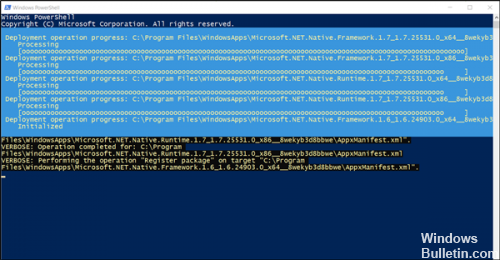
Jos tietokoneessa on paljon kuvia, valokuvat yrittävät indeksoida ne kaikki myöhempää käyttöä varten. Tämä saattaa aiheuttaa virheen näyttämisen tietokoneellasi.
1. kirjoita 'PowerShell' tai liitä se Windowsin hakukenttään ja avaa se järjestelmänvalvojana.
2. kirjoita tai liitä'Get-AppxPackage * Kuvat * | Poista-AppxPackage '. Tämä poistaa Windows Photo -sovelluksen asennuksen tietokoneeltasi.
Seuraa CPU: n käyttöä selvittääksesi, toimiiko se.
On todennäköistä, että korkea CPU-käyttövirhe katoaa, kun poistat tämän sovelluksen.
Pysäytä Runtime Broker.
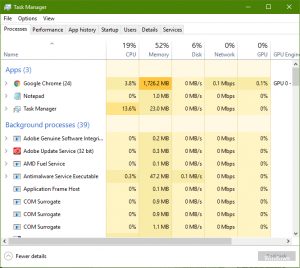
Käyttäjistä riippuen voit joskus helposti ratkaista Runtime Broker -ongelman suorittimen korkealla käytöllä lopettamalla Runtime Broker -prosessin. Se on erittäin helppo tehdä ja voit tehdä sen seuraamalla näitä vaiheita:
- Avaa Task Manager. Voit tehdä tämän nopeasti painamalla Ctrl + Shift + Esc.
- Etsi nyt Runtime Broker -prosessi luettelosta. Napsauta sitä hiiren kakkospainikkeella ja valitse valikosta Valmis tehtävä.
Poista Näytä vihjeet Windowsista käytöstä Windows 10: ssä.
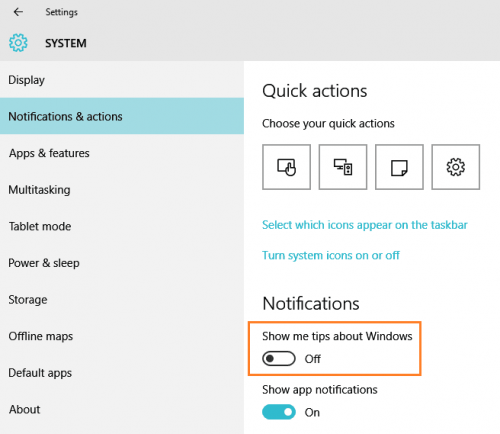
Voit ratkaista tämän ongelman ja estää RuntimeBroker.exe-ohjelmaa kuluttamasta liikaa resursseja tietokoneeltasi poistamalla asetuksista Näytä minulle Windows-vinkkejä.
- Avaa ensin Windows 10-asetukset painamalla Windows + R.
- Valitse sitten Järjestelmä, sitten Ilmoitukset ja toimet vasemmasta sivupalkista.
- Lopuksi poista valinta Näytä vinkit Windowsille -vaihtoehdosta.
Puhdista järjestelmän viidakko Disk Cleanup -toiminnolla.

Jos käytät tietokonettasi säännöllisesti ja pitkään, järjestelmään kerääntyy monia tarpeettomia tiedostoja. Jos tätä roskapostia ei puhdisteta säännöllisesti, se voi hidastaa CPU: ta ja vähentää sen yleistä suorituskykyä.
Tarpeettomien tiedostojen puhdistaminen tietokoneessa ei voi vain korjata runtimebroker.exe-virhettä, vaan myös nopeuttaa merkittävästi suorittimen suorituskykyä.
Yhteenveto
RuntimeBroker.exe on turvallinen Microsoft-prosessi, joka sisältyy Windows 8: iin ja Windows 10iin, jotta voit auttaa sovellusoikeuksia. Järjestelmän monimutkaisuus on alhainen ja kuluttaa vähemmän kuin 3,000 k RAM. Et näe tämän prosessin suorituskykyä taustalla. Tämä prosessi on jätettävä avoimeksi, ellet etsiä nopeaa tapaa pysäyttää kaikki sovelluksesi.
https://medium.com/@win10tricks/permanently-disable-runtime-broker-on-windows-10-2c91d6bd2fbb
Asiantuntijavinkki: Tämä korjaustyökalu tarkistaa arkistot ja korvaa vioittuneet tai puuttuvat tiedostot, jos mikään näistä tavoista ei ole toiminut. Se toimii hyvin useimmissa tapauksissa, joissa ongelma johtuu järjestelmän korruptiosta. Tämä työkalu myös optimoi järjestelmäsi suorituskyvyn maksimoimiseksi. Sen voi ladata Napsauttamalla tätä

CCNA, Web-kehittäjä, PC-vianmääritys
Olen tietokoneen harrastaja ja harrastava IT-ammattilainen. Minulla on vuosien kokemus tietokoneen ohjelmoinnista, laitteiden vianmäärityksestä ja korjaamisesta. Olen erikoistunut Web-kehitys- ja tietokannan suunnitteluun. Minulla on myös CCNA-sertifiointi verkon suunnitteluun ja vianmääritykseen.

